Техподдержка
Настройка роутера D-Link DIR-300 NRU
Данная модель маршрутизатора полноценно работает с прошивкой dir300b_2.05_abnj (на момент написания инструкции), которую можно найти на ftp-сервере D-Link
Сначала несколько замечаний по маршрутизатору.
Скорости доступа в интернет постоянно увеличиваются, совершенствуется
оборудование, растет его производительность, но у ранее выпущенных
устройств скорость доступа может быть весьма скромной.
Поинтом была протестирована производительность маршрутизатора D-Link Dir300NRU в разных
режимах, в таблице приведены максимальные значения скорости (ориентировочные данные):
Из таблицы видно, что маршрутизатор имеет скромные характеристики.
1. Подключите Ethernet-кабель, входящий в Вашу квартиру, в порт Internet Вашего роутера.

2. Проверьте настройки подключения по локальной сети
(В Windows XP- Пуск, Панель управления, (классический вид)
Сетевые подключения.
В Windows Vista в сетевые настройки заходят через Пуск,
Панель управления (классический вид), Центр управления сетями и общим
доступом, Управление сетевыми подключениями, а в Windows 7 через Пуск,
Панель управления, Сеть и интернет, Центр управления сетями и общим доступом,
Изменение параметров адаптера). Далее в открывшемся окне правой кнопкой
мыши щелкните на значок подключения по локальной и в контекстном меню выберите пункт
Свойства.
Левой кнопкой мыши один раз щелкните на пункте Протокол
Интернета TCP/IP и нажмите на кнопку Свойства.
Настройки должны быть аналогичны приведенным на рисунке:

3. Соедините Ethernet-кабелем сетевую карту компьютера и один из портов роутера, например порт №1, как показано на рисунке.
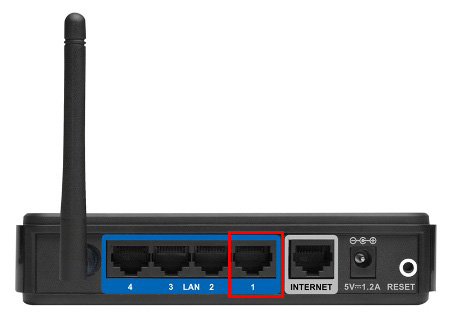
4. Откройте окно браузера и в адресной строке введите http://192.168.0.1 и нажмите Enter. В появившемся окне авторизации в поле User Name введите admin, а поле Password оставьте пустым, как показано на рисунке.

7. Для доступа к локальным ресурсам сети Point ISP необходимо чтобы прошивка роутера была версии 2.05 или выше.
9. Если у Вас несколько компьютеров и Вы хотите, чтобы все они имели доступ в сеть, то для этого произведите настройку их сетевых карт аналогично настройкам, приведенным в пункте 2 этой инструкции и соедините с помощью Ethernet-кабелей сетевые карты компьютеров со свободными портами роутера.
10. Для настройки подключения с помощью беспроводной сети перейдите на вкладку Setup и выберите раздел Wireless Setup (слева).
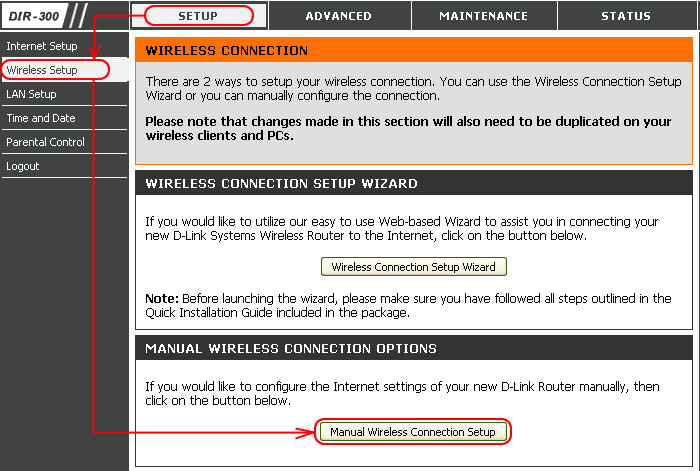
11. В открывшейся странице произведите настройку как указано на рисунке.
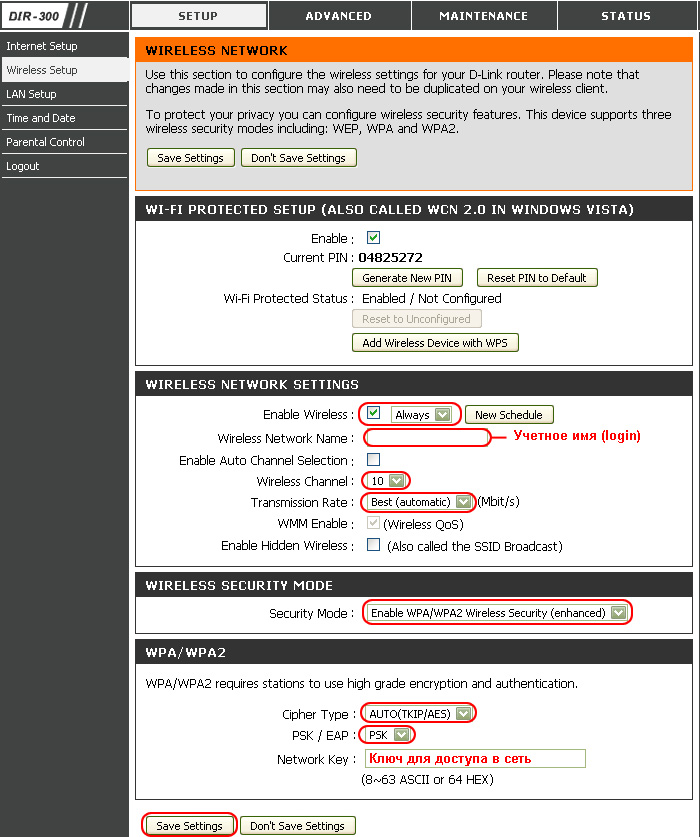
1) В поле Wireless Network Name введите Учетное имя (login).
2) В поле Wireless Channel введите 10.
3) В поле
Security Mode выберите Enable WPA/WPA2 Wireless Security.
4) В поле
Cipher Type выберите Auto (TKIP/AES).
5) В поле PSK / EAP
выберите PSK.
6) В поле Network Key вводите ключ (пароль),
для доступа в Вашу беспроводную сеть.
После того, как вы ввели все настройки, нажмите кнопку Save Settings.
12. Настройте параметры Вашей Wi-Fi карты на шифрование.
Для этого щелкните левой кнопкой мыши один раз на значке сетевой карты в правом нижнем углу экрана (рядом с часами).
В появившемся окне нажмите кнопку Подключить и введите Ключ доступа в беспороводную сеть, который Вы задавали ранее.

12. Необходимо зайти на страничку stats.berdyansk.net и выполнить действия, описанные на этой страничке. После этого можно приступать к пользованию интернетом.
Примечания.
1. При настройке лучше использовать самые новые версии прошивок.
2. Последнюю версию прошивки для маршрутизаторов D-Link Вы можете найти на сайте производителя
http://ftp.dlink.ru/pub/Router/. Ее надо сохранить на компьютере.
Чтобы перепрошить маршрутизатор, надо зайти в меню MAINTENANCE, Firmware, UPDATE SETTING, с помощью кнопки
Обзор указать к путь к файлу прошивки и нажать Apply.